|
スタートアップ設定と実行中の設定
|
このコンプライアンスチェックは、デバイスのスタートアップ設定と実行中の設定が同期しているかどうかを識別するために役立ちます。デバイスのスタートアップ設定と実行中の設定が同期していない場合は、コンプライアンスがトリガーされ、アウトオブバンド変更の詳細レポートが表示されます。スタートアップ設定と実行中の設定の比較に関するコンプライアンスは、アウトオブバンド変更の
2 分以内にトリガーされます。
|
(注)
|
Syslog ベースの収集を機能させるには、[Design] > [Network Settings] > [Telemetry] > [Syslogs] ウィンドウで Catalyst Center を Syslog サーバーとして設定する必要があります。
|
|
-
[Noncompliant]:スタートアップ設定と実行中の設定は同じではありません。詳細ビューには、スタートアップと実行中との違いか、または実行中と以前の実行中との違いが表示されます。
-
[Compliant]:スタートアップ設定と実行中の設定は同じです。
-
[NA (Not Applicable)]:このコンプライアンスタイプのデバイス(AireOS など)はサポートされていません。
|
|
ソフトウェア イメージ
|
このコンプライアンスチェックは、Catalyst Center のタグ付きのゴールデンイメージがデバイスで実行されているかどうかをネットワーク管理者が確認するために役立ちます。これにより、デバイスのゴールデンイメージと実行中のイメージとの違いがわかります。ソフトウェアイメージに変更があると、遅延なくすぐにコンプライアンスチェックがトリガーされます。
|
-
[Noncompliant]:デバイスは、デバイスファミリのタグ付きのゴールデンイメージを実行していません。
-
[Compliant]:デバイスは、デバイスファミリのタグ付きのゴールデンイメージを実行しています。
-
[NA (Not Applicable)]:選択したデバイスファミリではゴールデンイメージを使用できません。
|
|
ファブリックデバイスの場合:
-
[Noncompliant]:デバイスがデバイスファミリのタグ付きゴールデンイメージを実行していないか、ソフトウェアイメージの現在のバージョンにネットワークデバイスとの互換性がありません。
お使いのデバイスでサポートおよび推奨されるソフトウェアイメージのバージョンについては、Cisco SD-Access 互換性マトリックスを参照してください。
-
[Compliant]:デバイスがデバイスファミリのタグ付きゴールデンイメージを実行しているか、ソフトウェアイメージの現在のバージョンにデバイスとの互換性があります。
-
[NA (Not Applicable)]:選択したデバイスファミリではゴールデンイメージが使用できないか、デバイスがファブリックサイトに追加されていません。
|
|
シスコのスイッチスタックの場合:Catalyst Center では、ネットワーク管理者は、タグ付きのゴールデンイメージがプライマリスイッチおよびスイッチスタックのメンバーで実行されているかどうかを確認できます。
|
-
[Noncompliant]:タグ付きのゴールデンイメージが、プライマリスイッチおよびメンバースイッチで実行されていません。
また、ゴールデンタグ付けがデバイスに適用されず、メンバースイッチがプライマリスイッチと同じバージョンのイメージで実行されていない場合、デバイスは非準拠(Noncompliant)になります。
-
[Compliant]:タグ付きのゴールデンイメージが、プライマリスイッチおよびメンバースイッチで実行されています。
また、ゴールデンタグ付けがデバイスに適用されず、メンバースイッチがプライマリスイッチと同じバージョンのイメージで実行されている場合、デバイスは準拠(Compliant)になります。
-
[NA (Not Applicable)]:ゴールデンイメージがデバイスに適用されず、デバイスがスタック構成のスイッチではありません。
|
|
重大なセキュリティ(PSIRT)
|
このコンプライアンスチェックでは、ネットワークデバイスが重大なセキュリティの脆弱性なしで実行されているかどうかを確認できます。
|
-
[Noncompliant]:デバイスに重要なアドバイザリがあります。詳細レポートには、その他のさまざまな情報が表示されます。
-
[Compliant]:デバイスに重大な脆弱性はありません。
-
[NA (Not Applicable)]:Catalyst Center でネットワーク管理者がセキュリティ アドバイザリ スキャンを実行していないか、デバイスがサポートされていません。
|
|
ネットワークプロファイル
|
Catalyst Center では、ネットワークプロファイルでインテント設定を定義して、そのインテントをデバイスにプッシュできます。アウトオブバンド変更またはその他の変更のために任意の時点で違反が検出された場合、このチェックにより、それが識別されて、評価され、フラグが立てられます。違反は、コンプライアンス サマリー ウィンドウの [Network Profiles] でユーザーに対して表示されます。
|
(注)
|
ネットワーク プロファイル コンプライアンスは、ルータ、スイッチ、および ワイヤレスコントローラ に適用されます。
|
|
-
[Noncompliant]:デバイスでプロファイルのインテント設定が実行されていません。
-
[Compliant]:ネットワークプロファイルがデバイスに適用されており、同時に、Catalyst Center からプッシュされたデバイス設定がデバイスでアクティブに実行されています。
-
[Error]:根本的なエラーのため、コンプライアンスがステータスを計算できませんでした。詳細については、エラーログを参照してください。
|
|
ファブリック(SDA)
この機能はベータ版です。
|
ファブリック コンプライアンスは、ファブリックインテント違反(ファブリック関連の設定のアウトオブバンド変更など)の識別に役立ちます。
この機能はベータ段階であるため、ファブリックのコンプライアンスステータスは、デバイスの全体的なコンプライアンスステータスの決定には関与しません。
|
|
|
SD-Accessのサポートされていない構成
この機能はベータ版です。
|
このコンプライアンスチェックにより、サポートされていない SD-Access 構成を特定できます。デバイスがファブリックサイトに追加されると、コンプライアンスチェックがすぐにトリガーされます。
非準拠デバイスのサポートされていない SD-Access 構成を表示するには、[Unsupported Configuration] をクリックします。[Unsupported Configuration] エリアで、サポートされていない SD-Access 構成が赤色で強調表示されます。
|
(注)
|
ファブリックサイトに追加されていないデバイスの場合、このコンプライアンスチェックは使用されません。
|
|
|
|
アプリケーションの可視性
|
Catalyst Center では、アプリケーション可視性インテントを作成して、CBAR および NBAR を介してデバイスにプロビジョニングできます。デバイスにインテント違反がある場合、このチェックにより、違反が識別されて、評価され、[Application Visibility] ウィンドウに準拠または非準拠として表示されます。
自動コンプライアンスチェックは、トラップの受信の 5 時間後に実行されるようにスケジュールされます。
|
|
|
モデル設定
|
このコンプライアンスチェックにより、ネットワーク管理者は、モデル設定の設計意図との不一致をチェックできます。違反は、[Compliance Summary] ウィンドウの [Network Profiles] に表示されます。
|
|
|
CLIテンプレート
|
Catalyst Center ではネットワーク管理者は、CLI テンプレートをデバイスの実行コンフィギュレーションと比較できます。コンフィギュレーションの不一致にはフラグが立てられます。この不一致は、[Compliance Summary] ウィンドウの [Network Profiles] に表示されます。
フラグが設定された CLI コマンドを表示するには、次の手順を実行します。
-
[Network Profile] タイルをクリックします。
-
[CLI Deviations] エリアから、不一致を表示する CLI テンプレートを選択します。
-
CLI コマンドは [Realize Template]エリアに表示され、フラグが設定されたコマンドは赤で強調表示されます。
|
(注)
|
コンプライアンスの問題を最小限に抑えるために CLI テンプレートで使用する必要があるベストプラクティスの一部を表示するには、[View CLI Template Best Practices] リンクをクリックします。
|
CLI テンプレート コンプライアンス用の実行コンフィギュレーションは、デバイスで使用可能な最新のアーカイブから取得されます。イベントベースのアーカイブは、トラップを受信してから更新されるまでに少なくとも 2 分かかります。正確な結果を得るには、設定の変更後にコンプライアンスを手動で実行する前に、少なくとも
2 分間待つことをお勧めします。
Syslog ベースの収集を機能させるには、[Design] > [Network Settings] > [Telemetry] > [Syslogs] ウィンドウで Catalyst Center を Syslog サーバーとして設定する必要があります。
|
|
|
EoX - サポート終了
|
Catalyst Center では、EoX デバイスのハードウェア、ソフトウェア、およびモジュールのコンプライアンスステータスを確認できます。EoX コンプライアンスステータスは、[Compliance Summary] > [EoX - End of Life] タイルから確認できます。
[Inventory] ウィンドウの [EoX Status] 列で、デバイスの EoX ステータスを表示することもできます。
|
(注)
|
EoX 機能へのアクセスを有効にするには、Catalyst Center ダッシュボードから「CX Cloud の接続への同意」(CX Cloud Consent to Connect)契約を承認します。
|
|
-
[Noncompliant]:サポートの最終日を過ぎている場合、デバイスは非準拠の状態になります。
-
[Compliant]:サポートの最終日まで十分な時間が残っている場合、デバイスは準拠の状態になります。
-
[Compliant with Warning]:サポートの最終日が近づいている場合、デバイスは警告付き準拠の状態になります。
|
|
ネットワーク設定
|
Catalyst Center では、ネットワーク設定を使用してインテント設定を定義し、そのインテントをデバイスにプッシュできます。アウトオブバンドの変更またはその他の変更によって任意の時点で違反が検出された場合、コンプライアンスチェックによってそれを特定し、評価し、フラグを下げます。
[Compliance Summary] ウィンドウの [Network settings] に違反が表示されます。
|
(注)
|
UI のアップグレード後、ネットワーク設定のコンプライアンスは 6 時間後にトリガーされます。
|
|
-
[Noncompliant]:デバイスでインテント設定が実行されていません。
-
[Compliant]:プッシュされたインテント設定が、デバイスでアクティブに実行されています。
-
[NA](該当なし):ネットワーク設定を使用してデバイスが設定されていないか、デバイスがサイトに割り当てられていません。
|
|
Cisco Umbrella
|
Catalyst Center を使用すると、Catalyst Center によってデバイスにプッシュされたインテント Cisco Umbrella 設定からの逸脱を特定できます。違反が検出された場合、コンプライアンスチェックによってそれを特定し、評価し、フラグを下げます。
[Compliance Summary] ウィンドウの [Workflow] に違反が表示されます。
|
(注)
|
Cisco Umbrella のコンプライアンスチェックは、スイッチまたはシスコ組み込みワイヤレスコントローラに適用されます。デバイスのプロビジョニングが完了していることを確認してください。
また、Cisco Umbrella がデバイスでプロビジョニングされている必要があります。詳細については、ネットワークデバイスでの Cisco Umbrella のプロビジョニングを参照してください。
|
|
-
[Noncompliant]:デバイスでインテント設定が実行されていません。
-
[Compliant]:プッシュされたインテント設定が、デバイスでアクティブに実行されています。
-
[NA](該当なし):Cisco Umbrella がデバイス用に設定されていません。
|
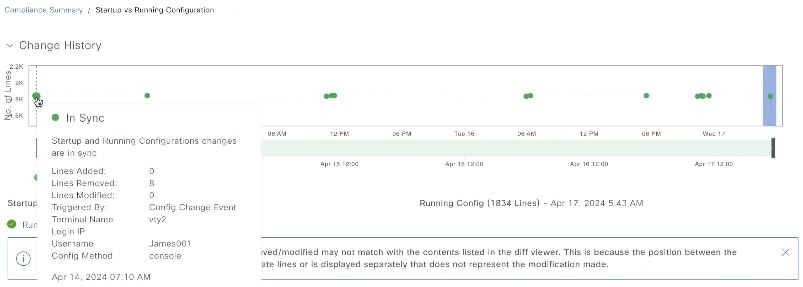

 フィードバック
フィードバック